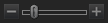在「文件列表」窗格中瀏覽文件
「文件列表」窗格是占據「管理」模式窗口中心的大窗格。「文件列表」窗格顯示當前所選文件夾的內容、最新搜索的結果,或是與選擇性瀏覽準則匹配的文件與文件夾。「文件列表」窗格總是處于可見狀態,無法隱藏或關閉。
默認情況下,文件在「文件列表」窗格中顯示為略圖。不過,可以將「文件列表」窗格視圖從略圖更改為詳細信息、列表、圖標、平鋪或膠片。您可以根據名稱、大小、屬性及其它信息給文件排序。您還可以使用過濾器來控制在「文件列表」窗格中顯示哪些文件。
使用「文件列表」窗格
「文件列表」窗格分為三個部分:「內容」欄、「文件列表」下拉菜單與「文件列表」工具欄。略圖上出現的重疊圖標使您可以對影像或文檔進行評級、標記與添加標簽,另外還提供附加信息,如文件是否已處理或添加地理標記。
內容欄
「內容」欄位于「文件列表」窗格頂部,它描述當前正在瀏覽的內容。使用「文件夾」窗格時,「內容」欄將顯示正在瀏覽的一個或多個文件夾的路徑,如下例所示:

如果正在使用「編目」窗格按照類別或評級瀏覽文件,「內容」欄將顯示所選的類別,如下例所示:

使用「日歷」窗格瀏覽時,「內容」欄還顯示日期范圍;使用「搜索」窗格瀏覽時,則顯示搜索準則的摘要。
文件列表下拉列表
|
濾鏡 |
顯示過濾選項列表,如評級與類別。您還可以選擇「高級過濾器」,并創建自定義的過濾器。 |
|
組 |
顯示文件屬性列表,這些屬性可以用于在「文件列表」窗格中組合文件。 |
|
排序 |
顯示文件屬性列表,這些屬性可以用于在「文件列表」窗格中給文件排序。 |
|
檢視 |
顯示在「文件列表」窗格中查看文件時可供使用的查看選項列表。 |
|
選擇 |
顯示文件選擇選項的列表。 |
「文件列表」工具欄
|
|
添加到影像筐 |
將所選影像添加到影像筐。 |
|
|
向左旋轉 |
向左旋轉所選影像。 |
|
|
向右旋轉 |
向右旋轉所選影像。 |
|
|
比較影像 |
在「比較影像」中打開所選的影像。 |

|
自動前進 |
開啟「自動前進」功能,可在新增標籤、評級、標籤、類別或關鍵字的同時,快速瀏覽影像。 |
|
|
「縮放」滑塊 |
控制「文件列表」窗格中略圖的大小。拖動滑塊以調整略圖。 |

|
相片 |
將所選資料夾的內容顯示為縮圖。 |

|
清單檢視 |
將所選資料夾的內容顯示為檔案清單。 |
重疊圖標
| 圖標 | 名稱 | 描述 | 說明 |
|---|---|---|---|
|
|
聲音/播放聲音 |
如果文件包含嵌入的或關聯的音頻,則顯示此圖標。如果單擊聲音圖標并且內嵌的聲音開始播放,則會出現第二個圖標。 |
用鼠標左鍵單擊以播放內嵌音頻。 |
|
|
評級 |
如果檔案已經在 |
|
|
|
顏色標簽 |
如果已向文件指定了顏色標簽,則顯示此圖標。 |
|
|
|
嵌入掛起 |
如果檔案包含儲存在 資料庫中但尚未寫入檔案的 ACDSee 中繼資料,則顯示此圖示。 |
鼠標右鍵單擊并選擇兩個選項之一:
|
|
|
文件格式 |
顯示文件格式。 |
單擊鼠標左鍵以在「屬性」窗格的「文件」選項卡上顯示「文件信息」、「影像屬性」和「EXIF 中繼數據」(摘要)。 |
|
|
類別 |
如果文件已經歸類,則顯示此圖標。 |
單擊鼠標左鍵以打開「屬性」窗格的「整理」選項卡上的「類別」部分。 |
|
|
集合 |
如果文件已添加至集合,則顯示此圖標。 |
|
|
|
快捷方式 |
如果項目是指向另一個文件的快捷方式,則顯示此圖標。 |
|
|
|
離線 |
如果文件存儲在離線設備中,則顯示此圖標。 |
|
|
|
排除的項目 |
如果檔案已經從 |
|
|
|
標記的項目 |
如果文件已標記,則顯示此圖標。 |
|
|
|
未標記項目 |
如果文件尚未標記,則顯示此圖標。 |
|
|
|
已添加地理標記的項目 |
如果檔案已含地理標記,則顯示此圖示。 |
單擊鼠標左鍵以打開「地圖」窗格。 |
|
|
自動旋轉 |
如果文件已自動旋轉,則顯示此圖標。 |
單擊鼠標左鍵以永久旋轉原影像并更新 EXIF 信息。 |
|
|
已編輯 |
更改疊加圖標可見性
您可以更改疊加圖標是否可見、是否顯示為彩色以及哪些圖標顯示為彩色。
要更改疊加圖標可見性
在「管理」模式下,從「文件列表」窗格頂部請執行以下操作之一:
- 單擊檢視 | 切換重疊模式以控制重疊圖標是不可見、顯示為灰度還是彩色。單擊 (]) 鍵以在可見模式間切換。
- 單擊檢視 | 高光疊加以選擇顯示為彩色的圖標。單擊 ([) 鍵以在可用選項間切換。
請注意,這并不適用于所有重疊圖標。如需更多地控制可見圖標,請參閱設置「略圖信息」選項。
最大化「文件列表」窗格
要盡量利用可用的屏幕空間,可以選擇最大化「文件列表」窗格并隱藏「管理」模式的其余窗格。「管理」模式窗口中仍然可見的部分只剩下「文件列表」窗格以及當前正在使用的工具欄。
要最大化「文件列表」窗格:
要管理您的文件:
請執行以下操作之一:
要刪除文件,請在「文件列表」窗格中用鼠標右鍵單擊文件,然后從上下文菜單中選擇刪除,或按 Delete 鍵。
要重命名文件,用鼠標右鍵單擊文件,然后從上下文菜單中選擇重命名,或按 F2。您也可輸入文件夾的新名稱,然后按 輸入 鍵。